4 نصائح مفيدة لعمل فيديو بطيء الحركة على iPhone
يعد إبطاء مقطع فيديو طريقة قياسية لإنشاء تأثيرات رائعة لأفلامك ، خاصة للقفز والابتسام والسباق في الأراضي العشبية وغيرها من الأنشطة المماثلة. يمكنك وضع هذا التأثير على أي مقاطع لتوضيح السيناريو بمزيد من التفاصيل وجعله يبدو أكثر دراماتيكية. إذا كنت ترغب في إنتاج فيديو ذي مغزى لأحبائك ، فحاول إبطاء الحركة خلال تلك اللحظات المؤثرة. هذه المقالة سوف تناقش العديد من الطرق على كيفية إبطاء مقطع فيديو على iPhone. تحقق من المواد التالية إذا كنت فضوليًا.


الجزء 1. كيفية إبطاء مقطع فيديو على iPhone
1. iPhone Camera Roll
لا يسمح لنا iPhone بإبطاء مقاطع الفيديو التقليدية. ومع ذلك ، فإنه يسمح لنا بتعديل وتيرة مقاطع الفيديو بطيئة الحركة. من خلال الوضع البطيء المدمج في iPhone ، يمكنك بسهولة تبسيط عملية تعديل سرعة الفيلم قبل تسجيله. لا يهم حتى لو كنت مبتدئًا أو خبيرًا في تحرير الفيديو. تتيح لك إمكانية الحركة البطيئة المضمنة في الكاميرا إطالة المواقف الكوميدية بحيث يمكنك التقاطها ومشاهدتها لاحقًا. فيما يلي شرح كامل للإجراءات المطلوبة لإنشاء فيلم بطيء الحركة على iPhone.
الخطوة 1: قم بإلغاء قفل جهاز iPhone الخاص بك ، ثم قم بتشغيل ملف الة تصوير التطبيق على جهازك.
الخطوة 2: لاستخدام الحركة البطيئة ، اسحب إلى اليسار ثم اضغط على الزر الموجود على يمين النقطة الحمراء. بعد النقر ، تحتاج إلى الضغط على سجل زر في وسط الشاشة لتسجيل الفيديو.
الخطوه 3: لإنهاء التسجيل ، اضغط على سجل زر مرة أخرى. بعد ذلك ، قد ترى الفيديو الخاص بك عن طريق النقر على الصورة المصغرة في الزاوية اليسرى العليا من الشاشة.
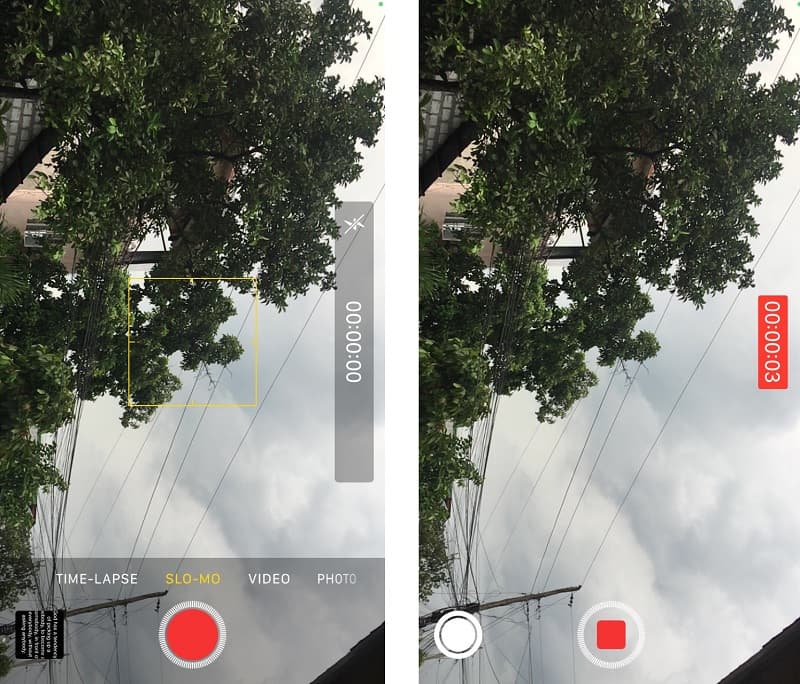
2. موفي
بعد التقاط فيلم على iPhone ، يمكنك استخدام iMovie ، محرر الفيديو المدمج ، لإعادة تشغيله بسرعة أبطأ. iMovie هو محرر فيديو مجاني قوي يحتوي على العديد من الإمكانات المعقدة ويمكّن المستخدمين من إجراء العديد من أنواع التحرير المختلفة للفيلم. iMovie متاح للتنزيل. لديك خيار مع هذا البرنامج إما تحرير مقطع فيديو يتم تشغيله بوتيرة متوسطة أو فيديو يتم تشغيله بسرعة أبطأ. ما عليك سوى بضع نقرات على لوحة المفاتيح للوصول إلى السرعة التي تريدها للفيديو الخاص بك.
الخطوة 1: قم بتشغيل تطبيق iMovie. يمكنك الحصول على تنزيل مجاني له من App Store إذا لم يكن لديك واحد بالفعل. لبدء مشروع ، اختر ملف إنشاء فيلم جديد الخيار و فيلم زر.
الخطوة 2: حدد مقطع فيديو واحدًا أو أكثر من المجموعة في تطبيق الصور على جهازك. بعد ذلك ، على الشاشة للتحرير ، اضغط على الرمز المسمى Speed. على جهاز iPhone ، يمكنك إبطاء تشغيل مقطع فيديو عن طريق سحب النقطة الصغيرة إلى اليسار.
الخطوه 3: يمكنك إكمال العملية بالنقر فوق الزر تم. بعد ذلك ، اضغط على أيقونة المشاركة الموجودة أسفله وشاهد خيار حفظ الفيديو. اضغط عليها لحفظ الفيديو على جهازك.
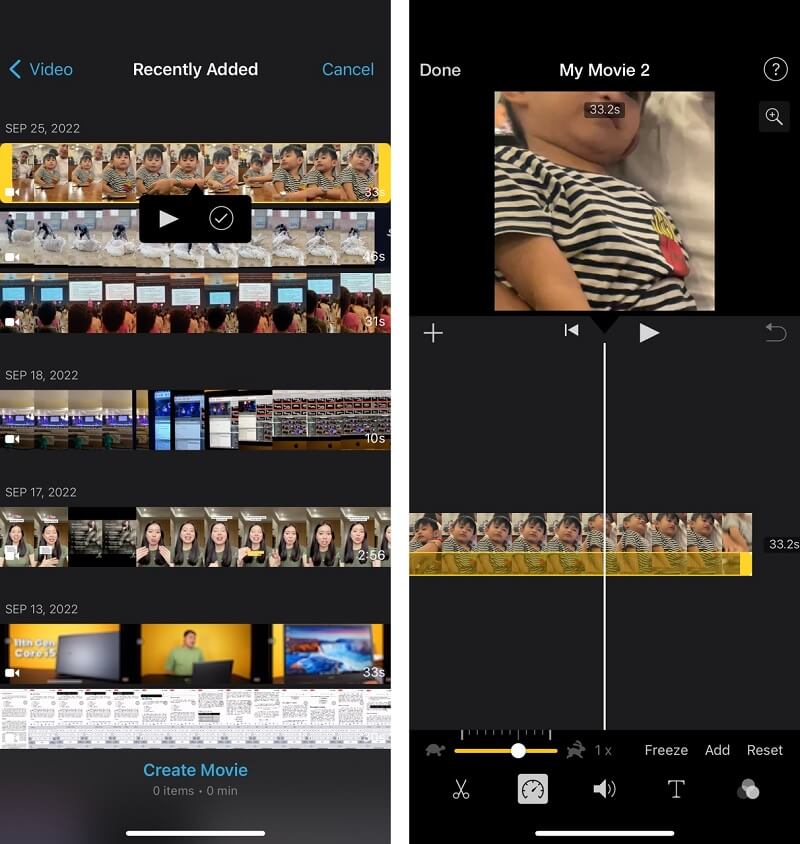
طريقة المكافأة حول كيفية إبطاء مقطع فيديو على iPhone
لنفترض أن تطبيقات Camera Roll و iMovie على iPhone توفر بعض المساعدة عندما يتعلق الأمر بإبطاء الفيلم. ومع ذلك ، لن يكون لديك تحكم دقيق في وتيرة تشغيل الفيلم مرة أخرى. لديك فقط عدد قليل من الخيارات للتحكم في وتيرة الفيديو على جهازك المحمول. حتى إذا كنت تستخدم iMovie أو Camera Roll لإبطاء الفيديو ، فهذا صحيح. افترض أنك تريد خيارات إضافية وتحكمًا أكثر دقة في مقدار إبطاء الفيلم.
في هذه الحالة ، يجب أن تعطي الامتداد محول الفيديو فيدمور الذهاب. يمكن الوصول إلى هذا البرنامج على أجهزة كمبيوتر Mac و Windows. بالإضافة إلى ذلك ، لا يمكنك فقط إدارة وتيرة الفيديو بدقة باستخدام هذه الأداة ، ولكن يمكنك أيضًا قص الفيديو واستعادة الصوت من الفيديو. يمكنه القيام بالعديد من المهام الأخرى. يتضمن هذا البرنامج برنامجًا تعليميًا يوضح لك كيفية إبطاء تشغيل الفيديو الخاص بك.
الخطوة 1: يمكنك تحرير مقاطع الفيديو على جهاز الكمبيوتر الخاص بك مجانًا باستخدام محرر الفيديو هذا الذي يمكنك تنزيله. قم بتثبيته ، ثم ابدأ استخدامه. ستحتاج إلى النقر فوق ملف صندوق الأدوات ، متبوعًا بملحق تحكم سرعة الفيديو لتغيير سرعة تشغيل الفيديو.
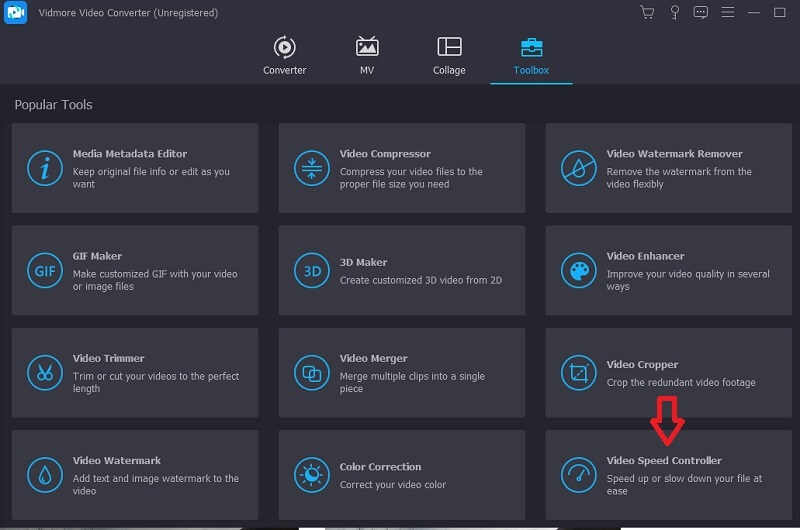
الخطوة 2: اختر علامة الجمع الكبيرة في المربع المنبثق. بعد ذلك ، يمكنك اختيار فيلم من المجلد الذي يظهر تريد إبطائه ؛ بعد ذلك ، يمكنك النقر فوق افتح زر لتأكيد قرارك. بعد ذلك ، ستصبح نافذة معاينة الفيديو الخاص بك مرئية.
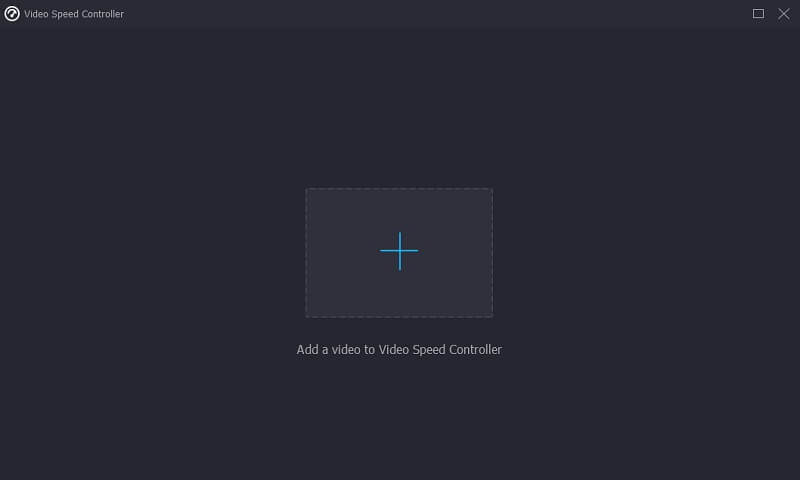
الخطوه 3: إذا كنت تريد أن تسير بوتيرة أبطأ ، فيمكنك النقر فوق أحد خيارات السرعة المتعددة المعروضة على اللوحة. بعد اختيار السرعة ، يمكنك النقر فوق سهم القائمة المنسدلة بجانب حفظ للخيار واختيار مجلد مختلف لاستخدامه كمسار للحفظ. للإنهاء ، اختر ملف تصدير الخيار من القائمة المنسدلة.
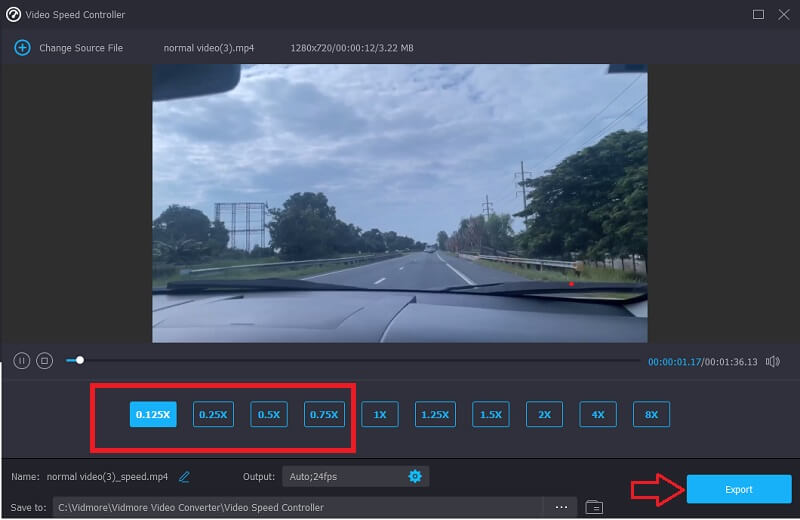
الجزء 2. الأسئلة الشائعة حول كيفية إبطاء مقطع فيديو على iPhone
كيف يمكنك إبطاء العديد من الأفلام مرة واحدة على iPhone؟
يعد برنامج iMovie لـ iPhone أفضل خيار لك إذا كنت ترغب في إضافة تأثير الحركة البطيئة إلى عدة مقاطع فيديو مختلفة في نفس الوقت. عندما تبدأ مشروعًا جديدًا في iMovie ، يمكنك الاختيار من بين عدد غير محدود من المقاطع باعتبارها المادة المصدر لتعديلاتك. بعد ذلك ، يمكنك تغيير سرعة التشغيل الخاصة بهم باتباع الإرشادات الموجودة في البرنامج التعليمي الذي تم عرضه لك للتو.
هل سيؤدي إبطاء مقاطع الفيديو إلى تغيير شكلها الجيد؟
نعم. عندما تخفض سرعة الفيديو ، سينخفض معدل الإطارات أيضًا لملاءمة الوتيرة الجديدة. ربما يجب عليك تحديد معدل إطارات مرتفع للحفاظ على التشغيل السلس للتعويض عن الإطارات التي تم إسقاطها.
ما مدى بطء إنشاء مقطع فيديو باستخدام iMovie؟
يمكنك تقليل سرعة الفيلم عن طريق سحب شريط تمرير السرعة ، بحيث يكون الحد الأقصى للتخفيض 1/8 السرعة القياسية. عند سحب شريط التمرير ، سيظهر الرقم المقابل للسرعة الحالية بجوار الشريط. يمكنك أيضًا تجربة خيار الإبطاء بالنقر فوق الزر أعلاه.
الاستنتاجات
لتلخيص كل ذلك ، يمكنك قم بعمل فيديو بالحركة البطيئة على جهاز iPhone الخاص بك بمساعدة iMovie و Camera Roll. ومع ذلك ، لن يتمكن هذان الشخصان من القيام بالمهمة نيابة عنك إذا كنت تريد التأكد والتحقق من جزء الفيلم الذي تريد إبطائه. لهذا السبب ، يجب أن تريد أداة نسخ احتياطي مثل Vidmore Video Converter.



